相信不少网友都会使用到腾讯QQ来跟好友进行视频聊天的,那么视频聊天过程里,若想调整画质,我们应该如何操作呢?下面小编就带来了腾讯QQ视频调整画质的操作内容哦,一起来看看吧。
1、首先打开QQ并登陆账号。
2、登陆成功后,出现QQ的首页面板,找到右下角齿轮图标,系统设置功能。
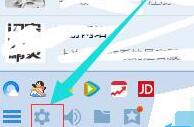
3、点开齿轮标志,进入到系统设置的面板,并找到右下角音视频通话。
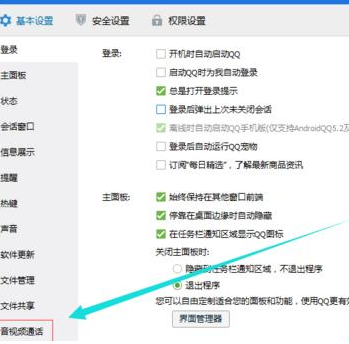
4、将鼠标滑到最下面,找到代开预览画板,这时你的电脑摄像头会开启并对你进行拍摄。
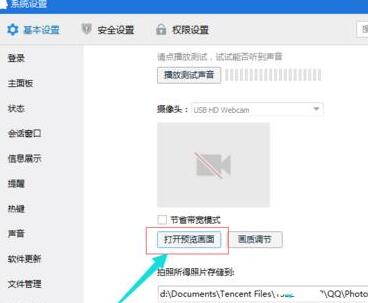
5、当摄像头启动出现画面后,再点开旁边的画质调节。
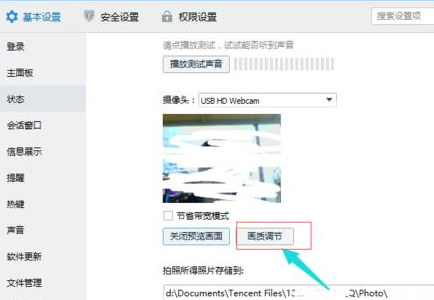
6、点开画面调节,根据自己情况进行亮度这些调节,比如你的卧室灯光比较弱,可将亮度调节高,这样视频起来就不显得比较暗了。
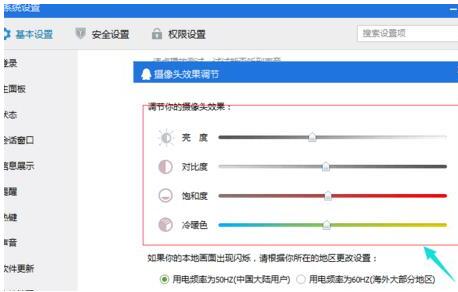
7、若调节不理想,没有以前好看,可以点开画面调节 并点击有下角还原默认值既可以。
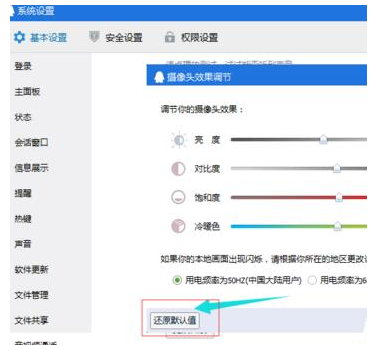
注意:
注意调节台式机电脑需要安装摄像头。
笔记本默认是笔记本摄像头,外置摄像头需要设置视频源。
以上这里为各位分享了腾讯QQ视频调整画质的操作内容。有需要的朋友赶快来看看本篇文章吧。
- 冒险王2技能系统介绍
- 冒险王2副本玩法详细介绍
- 修真江湖灵兽觉醒攻略
- 修真江湖仙盟详细介绍
- 我叫MT2沉鱼玩法讲解
- 我叫MT2最佳阵容推荐
- 我叫MT2卡斯刃拳技能讲解
- 我叫MT2逐日者凯技能介绍
- 宿命契约寻宝系统详细介绍
- 宿命契约熔炉系统详细介绍
- 群英传奇-梦想三国吕布技能介绍
- 群英传奇-梦想三国孙尚香技能介绍
- 群英传奇-梦想三国星彩技能讲解
- 群英传奇-梦想三国马超技能讲解
- 群英传奇-梦想三国关羽技能介绍
- 群英传奇-梦想三国甄姬技能讲解
- 欧皇的烦恼第26关通关方法
- 刀剑乱舞-ONLINE-刀帐详细讲解
- 刀剑乱舞-ONLINE-内番系统介绍
- 刀剑乱舞-ONLINE-合成系统介绍
- 刀剑乱舞-ONLINE-修复系统介绍
- 刀剑乱舞-ONLINE-刀装详细说明
- 刀剑乱舞-ONLINE-战斗系统操作说明
- 影之刃2魂专属武器讲解
- 正统三国流寇系统操作说明
- 极空间PC版 v2.3.2022021701
- DJ Streamer(音频播放) v1.6.10
- Ai Office(智能语音软件) v4.0.4
- 微软TTS文本转语音工具 v2.15.0.813
- 阅流 v1.1.2
- ZD录屏软件 v11.3.1.0
- IdeaShare投屏 v6.19.0.30
- My Photo Sweeper v1.0
- BizAgi Process Modeler v2.5.1.1
- P图大神电脑版 v1.38
- 《墙之恐惧(The Walls Still Stand)》TENOKE镜像版
- 《酒馆经理模拟器(Tavern Manager Simulator)》官方中文 P2P硬盘版
- 《萨姆和马克斯3妙探闯通关-魔鬼剧场(Sam And Max The Devils Playhouse)》V1.2.0官方版[俄网Пиратка 2024.08.14更新1.78G]
- 《犯罪现场清洁工(Crime Scene Cleaner)》V1.0.20+Dlcs官方中文版[俄网Пиратка 2024.08.14更新14.3G]
- 《R-Type Final 2》V2.0.2(69858)+Dlcs官方中文版[俄网GOG 2024.08.13更新15.23G]
- 《阿拉莫古斯必须死(ALAA-Mogus Must Die)》V20240811官方版[俄网Пиратка 2024.08.14更新1.54G]
- 《地狱钱汤(The Bathhouse)》V1.04+Restored官方中文版[俄网Пиратка 2024.08.14更新25.29G]
- 《赛车计划3(Project Cars 3 Deluxe Rdition)》V1.1.0.13.0728+Dlcs官方中文版[俄网wanterlude 2024.08.15更新49G]
- 《伊甸园创世纪(Eden Genesis)》V1.0.012官方版[俄网FitGirl 2024.08.15更新1.18G]
- 《(限)除邪(CHUXIE)》Build15352826官方中文版[俄网Пиратка 2024.08.15更新4G]
- marquis
- marriage
- marriageable
- marriage bureau
- marriage certificate
- marriage guidance
- married
- married name
- marrow
- marrow bone
- 基于胶州湾海岸带自然地理综合野外实习的中小学教学研究
- 经济数学——微积分学习指导与习题全解(微课版)
- 打动孩子心灵的世界经典——格林童话精选
- 打动孩子心灵的世界经典——伊索寓言
- 丁丁历险记双册装3——七个水晶球&太阳神的囚徒
- 脏男孩波迪·第二辑:全10册(网络专供)
- 从零开始读懂经济学
- 万里长城(穿越时空看中国)(精)
- 错过时间的散步者(精)
- 恶之花巴黎的忧郁(精)/外国文学名著丛书
- [BT下载][下一战歌手][第07集][WEB-MP4/0.52G][国语配音/中文字幕][1080P][H265][流媒体][ZeroTV]
- [BT下载][下一战歌手][第07集][WEB-MP4/1.13G][国语配音/中文字幕][4K-2160P][H265][流媒体][ZeroTV]
- [BT下载][二龙湖·“村”暖花开][第14集][WEB-MP4/0.38G][国语配音/中文字幕][1080P][流媒体][ZeroTV]
- [BT下载][初颜][短剧][第01-06集][WEB-MKV/0.83G][国语配音/中文字幕][1080P][流媒体][ParkTV]
- [BT下载][初颜][短剧][第01-06集][WEB-MKV/1.40G][国语配音/中文字幕][4K-2160P][H265][流媒体][ParkTV]
- [BT下载][初颜][第01-06集][WEB-MKV/1.50G][国语配音/中文字幕][4K-2160P][H265][流媒体][ZeroTV]
- [BT下载][塞上迷情][第19集][WEB-MKV/0.49G][国语配音/中文字幕][1080P][H265][流媒体][ZeroTV]
- [BT下载][塞上迷情][第19集][WEB-MKV/2.15G][国语配音/中文字幕][4K-2160P][H265][流媒体][ZeroTV]
- [BT下载][大道朝天][第04集][WEB-MP4/0.52G][国语配音/中文字幕][1080P][流媒体][ZeroTV]
- [BT下载][我本千金][第35集][WEB-MKV/0.13G][国语配音/中文字幕][1080P][H265][流媒体][ZeroTV]